Как создать ярлык для файла, папки или программы в системе Windows
Ярлык – это ссылка на элемент (например, файл, папку или программу) на компьютере. Можно создавать ярлыки и располагать их в удобном месте, например на рабочем столе или в области переходов (левая область) папки, чтобы иметь легкий доступ к элементу, с которым связан ярлык. Стрелка, которая появляется на значке позволяет отличить ярлык от исходного файла.
Создание ярлыка
- Откройте расположение, где находится элемент, для которого следует создать ярлык.
- Щелкните правой кнопкой мыши и выберите команду Создать ярлык. Новый ярлык будет создан в том же месте, что и исходный элемент.
- Перетащите ярлык в нужное место.
- Если ярлык связан с папкой, можно перетащить его в раздел «Избранное» в области переходов папки.
- Можно также создать ярлык, перетащив значок, размещенный слева от строки адреса (расположенного в верхней части окна любой папки), в новое местоположение, например рабочего стола. Это быстрый способ создать ярлык для открытой папки.
Удаление ярлыка
Щелкните правой кнопкой мыши ярлык, который следует удалить, выберите команду Удалить и нажмите кнопку Да .
Как создать ярлык на рабочем столе для папки или приложения|Быстрый доступ
Примечание: Удаление ярлыка не влияет на другие объекты. Исходный элемент сохраняется.
Как добавить ярлык папки или файла на рабочий стол
Если у вас на компьютере хранится много информации, но одним файлом вы пользуетесь особенно часто, то необходимо облегчить к нему доступ, чтобы постоянно не заходить в «Мой компьютер» и не искать его на нужном разделе диска. Конечно, можно все важное хранить на Рабочем столе, но это то же самое, что сохранять информацию на разделе, где установлена система, а место на нем лучше не занимать.
Поэтому давайте разберемся, как создать ярлык папки или файла на Рабочем столе. Тогда сам файл может храниться где угодно, например, на диске D: , а доступ к нему можно будет получить в пару кликов.
Перетягиваем иконку
Этот способ очень простой. Зайдите в нужную папку и перетяните ее изображение, которое находится слева от пути расположения, на Рабочий стол. Изображение может быть разное. Чаще всего – это картинка обычной желтой папки. Но если вы зашли в «Этот компьютер» , «Загрузки» или «Корзину» , то оно будет отличаться.

Таким способом хорошо делать его для папки, но, если вам нужен ярлык exe файла, какой-то игры или программы, он не подойдет.
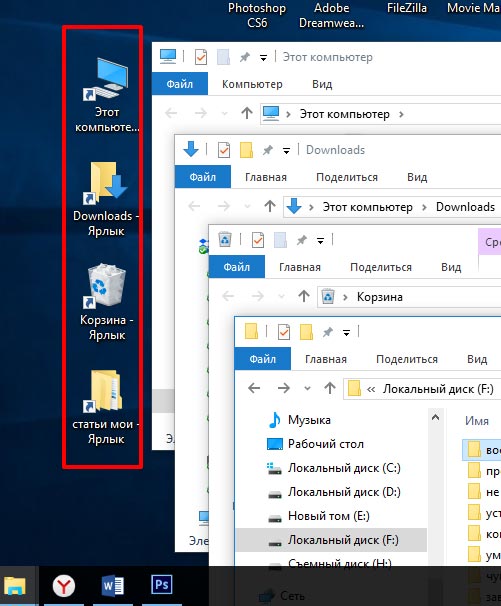
С помощью контекстного меню
Для создания ярлыка исполняемого файла (чтобы после клика по нему сразу что-то запускалось) лучше использовать один из описанных ниже способов. Для папок эти способы тоже подойдут.
Способ 1
Переходите к директории, где находится нужная папка или файл. Для примера, создам ярлык Скайп. Для этого в папке с программой ищу файл, напротив которого написано «Приложение» .
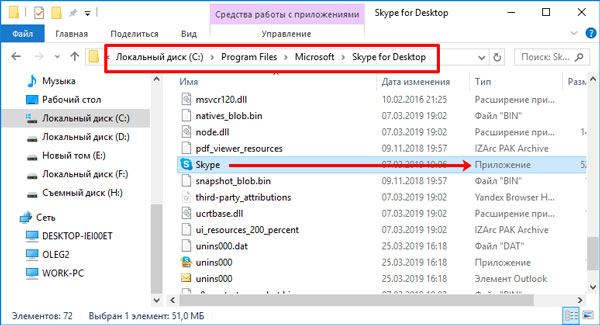
Дальше нужно кликнуть по нему правой кнопкой мыши (1) и выбрать в выпадающем списке «Создать ярлык» (2).
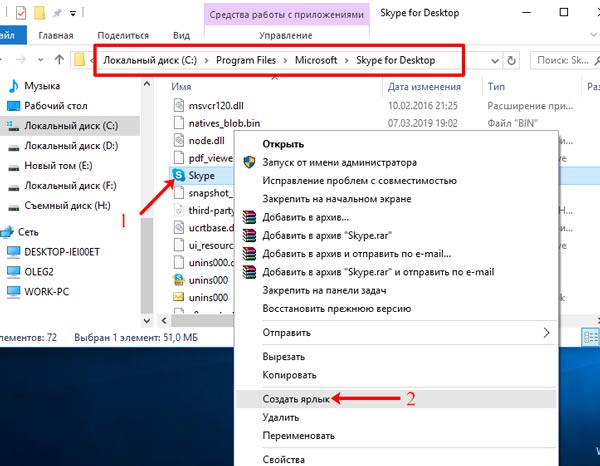
Затем переместите его на Рабочий стол с помощью мыши. При этом из папки он пропадет, а на Рабочем столе останется.
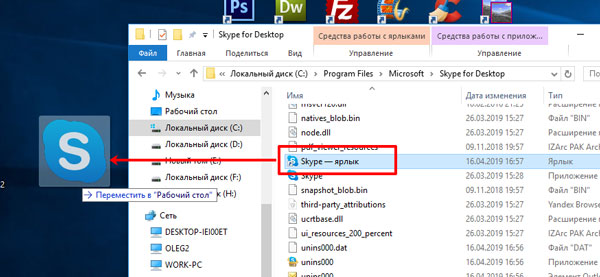
Способ 2
Если вам нужен ярлык программы на Рабочем столе, тогда найдите ее исполняемый файл (после клика по которому она запускается). Для примера, открою папку, в которой установлен CCleaner.

Кликните по нему правой кнопкой и выбирайте «Отправить» – «Рабочий стол (создать ярлык)» .
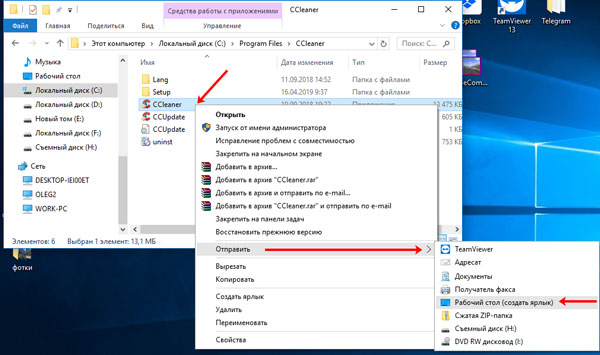
Ярлык для быстрого запуска игры или приложения будет создан. Если захотите его переименовать, нажмите по названию два раза мышкой. Все то же самое применимо и к папкам.
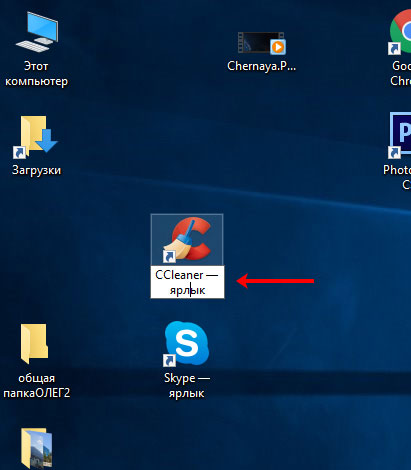
Способ 3
Здесь все придется делать самому. Кликните правой кнопкой по пустой области Рабочего стола (1) и выберите в контекстном меню «Создать» (2). В следующем списке выберите интересующий нас пункт (3).

Появится специальное окошко для создания. В нем нажмите на кнопку «Обзор» (1) и в небольшом окошке найдите нужную папочку (2). Затем кликайте «ОК» (3).

Поле «Расположение объекта» должно заполниться и можно жать «Далее» .
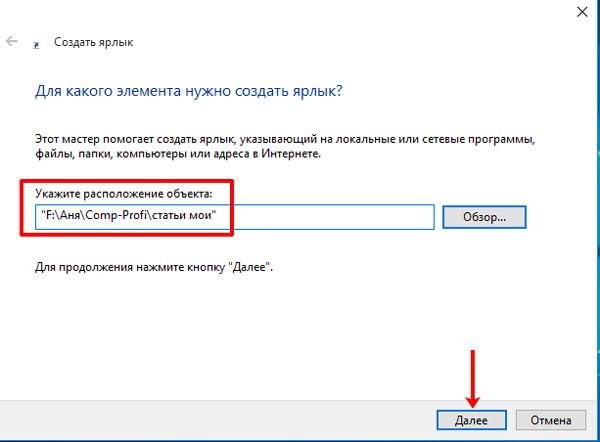
Введите подходящие имя и жмите «Готово» .
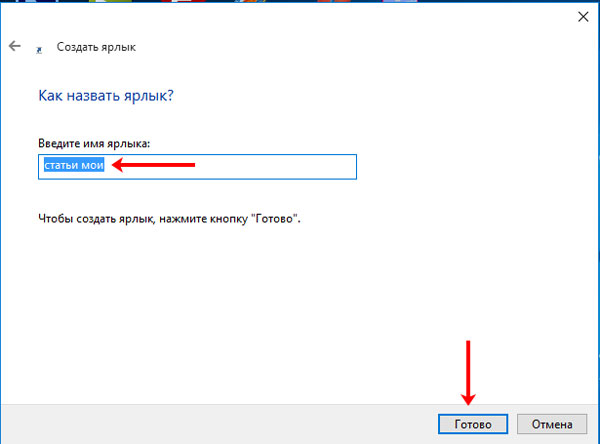
В маленьком окне «Обзор…» можно выбрать как папку (показано выше), так и исполняемый файл приложения…
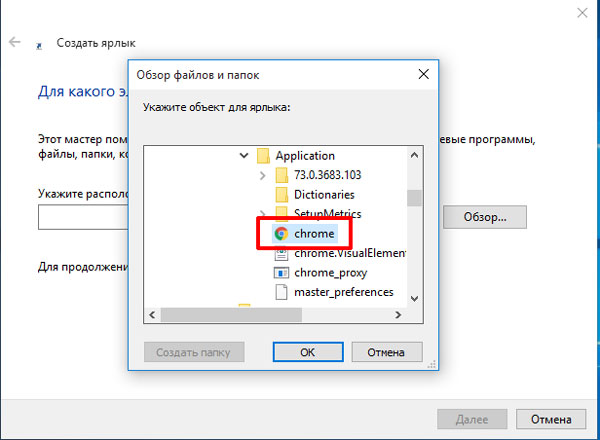
Или любой необходимый документ.
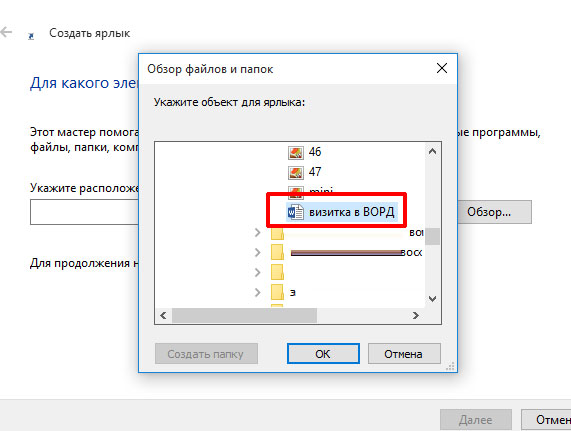
Вот так, в результате, выглядят три созданных ярлычка.
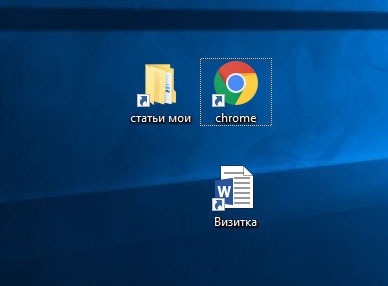
Для того, чтобы создать ярлык для приложения, которое вы открываете через «Пуск» , сделайте следующее. Покажу на примере калькулятора. Заходим «Пуск» – «Стандартные» – «Калькулятор» . Кликните правой кнопкой по приложению и выберите «Открыть папку с файлом» .
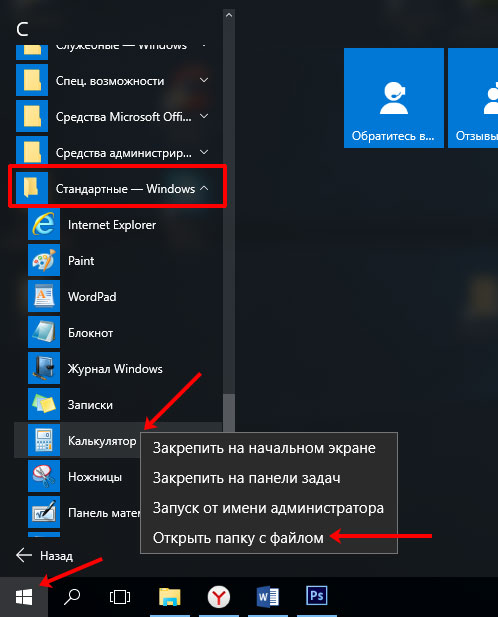
Затем повторите действия, описанные в Способе 3. Кликните по утилите ПКМ и отправьте ярлык на Рабочий стол.
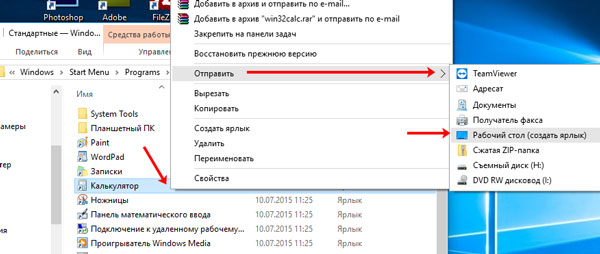
Изменение картинки
После того, как кнопочка для быстрого доступа к нужной директории будет создана, может остаться еще один вопрос: как поменять картинку для ярлыка? Для этого кликайте оп нему ПКМ и переходите в «Свойства» .
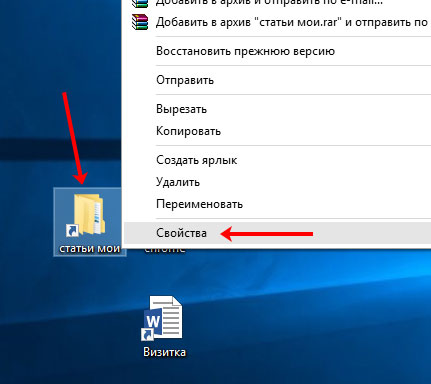
Вверху посмотрите, чтобы была выбрана нужная вкладка. Нажмите по кнопке «Сменить значок» .
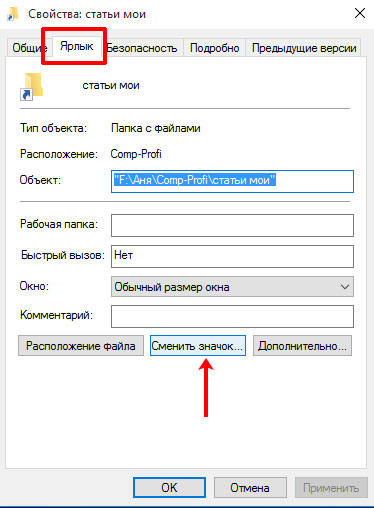
Если нужный значок есть на компьютере (вы его скачали с Интернета), тогда жмите «Обзор» и указывайте к нему путь. Второй вариант – выбрать один из доступных в списке. Нажимайте «ОК» .

В окошке свойств картинка должна измениться и можно нажимать «Применить» и «ОК» .
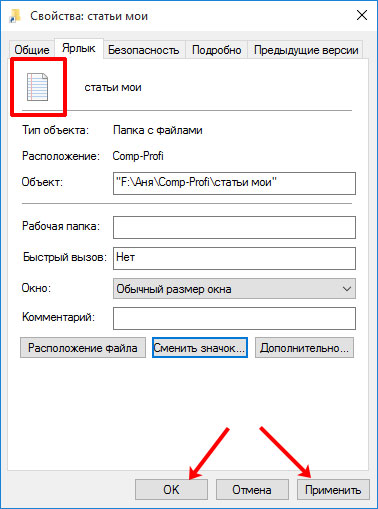
Если на Рабочем столе его внешний вид не поменялся, то в пустой области нажмите ПКМ и выберите «Обновить» .
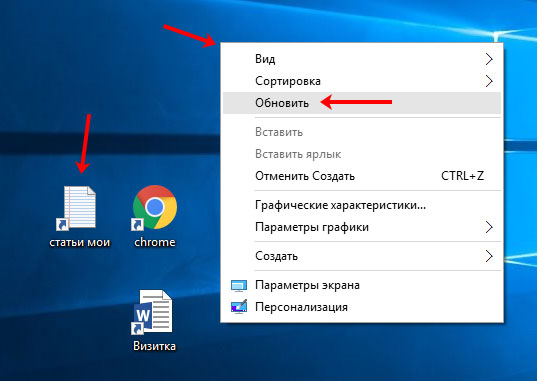
Как видите способов решить поставленную задачу много. Используйте или контекстное меню, или можно самому создать ярлык для папки либо файла через специальное окошко.
Как создать ярлык
Информация о том, что такое ярлык файла, ярлык папки, ярлык Интернета, какое их основное предназначение и как их создать.
Понятие и предназначение ярлыков
Ярлык – это специальный файл, который не имеет собственного содержания и предназначен лишь для перенаправления пользователя на другой объект (файл, папку, логический раздел, страницу Интернета и т.д.).
Создать ярлык можно где угодно. Ссылаться ярлык может на любой файл, папку или другой объект, находящийся на запоминающем устройстве компьютера, в сети Интернет и др. Открытие ярлыка двойным кликом левой кнопки мышки или другим способом автоматически повлечет за собой открытие объекта, на который он ссылается.
Размер и название ярлыка не зависят от размера и названия файла, папки или другого объекта, на который он ссылается. Назвать ярлык пользователь может как угодно. Размер ярлыка является очень небольшим (как правило, не превышает 1 kb).
От значков файлов значки ярлыков отличаются внешним видом. В отличие от обычного файла, возле значка ярлыка всегда присутствует небольшая, изогнутая вверх, стрелочка ( см. изображение ).

Зачем нужен ярлык? Известно, что запоминающее устройство компьютера разделяется на один или несколько логических разделов (1 уровень), в каждом из которых могут находиться файлы и папки (2 уровень). В каждой из этих папок также могут находиться файлы и папки (3 уровень), в этих папках – другие файлы и папки (4 уровень) и т.д. Подробнее об этом автор уже писал в одной из статей.
Число таких уровней может быть достаточно большим. И если у пользователя возникнет необходимость, например, открыть файл, находящийся на пятом, шестом или более низком уровне файловой системы, ему придется сделать достаточно много манипуляций, чтобы к нему добраться (сначала открыть логический раздел, затем перейти в папку второго уровня, затем в папку третьего уровня и т.д.).
Согласитесь, это не очень удобно. Особенно, если папку или файл, находящийся глубоко в файловой системе, нужно часто открывать.
Ярлык является простым и эффективным средством решения этой проблемы. Например , если вам необходимо часто открывать какие-то папки или файлы, для них на рабочем столе компьютера можно создать ярлыки. Дабл клик по соответствующему ярлыку – и файл или папка открыта. Необходимость каждый раз проходить путь от верхнего уровня файловой системы до раздела, в котором они содержатся, отпадает.
Тут у читающих эту статью может возникнуть вполне логичный вопрос: а не лучше ли все часто используемые файлы сохранять не слишком глубоко в файловой системе? Например, на том же самом Рабочем столе? В этом случае их будет удобно открывать, и необходимость в ярлыках отпадет.
Частично смысл в этом есть. Активно используемые файлы и папки прятать глубоко в файловую систему действительно не нужно (чтобы не запутаться). Но помещать их все на Рабочий стол также не целесообразно, поскольку размер Рабочего стола не безграничен. Объемные файлы (например, фильмы) лучше хранить в логическом разделе компьютера с достаточно большим объемом свободного пространства. При этом, для комфортного доступа к ним на рабочий стол можно вынести ярлык папки, в котором эти файлы находятся.
В общем, каким образом размещать файлы и папки в файловой системе компьютера – личное дело каждого. Каких-то жестких ограничений в этом вопросе нет. Но, в то же время, нужно придерживаться принципов рационального и равномерного использования свободного пространства запоминающего устройства компьютера. И ярлыки в этом существенно помогают.
Как создать ярлык файла или папки
Создать ярлык достаточно просто. Сделать это можно несколькими способами :

1. Для создания ярлыка нужно щелкнуть правой кнопкой мышки по файлу, папке или логическому разделу, для которого этот ярлык создается, и в открывшемся контекстном меню выбрать пункт «Создать ярлык». ( см. изображение , для увеличения щелкнуть мышкой).
Ярлык будет создан в той же папке, что и объект, на который он ссылается. Компьютером ярлыку автоматически будет присвоено название «Ярлык для + название объекта» или же «Название объекта + ярлык» (в зависимости от версии Windows).
Пользователь может переименовать созданный ярлык таким же способом, как и любой другой файл. Ярлык можно переместить или скопировать в любой другой раздел (папку) файловой системы.

2. Если необходимо создать ярлык на рабочем столе, в контекстном меню объекта вместо пункта «Создать ярлык» нужно выбрать «Отправить» — «Рабочий стол…». В этом случае ярлык будет создан сразу на рабочем столе ( см.изображение , для увеличения щелкнуть мышкой).
3. Третий способ немного сложнее. Чтобы его понять, давайте в качестве примера создадим ярлык для логического раздела «C» на рабочем столе компьютера.

Аналогичным образом ярлык можно будет создать для любого объекта в любом разделе компьютера, кроме раздела «Мой компьютер» («Компьютер»).

Итак, для создания ярлыка щелкните правой кнопкой мышки по пустому пространству рабочего стола (или любого другого раздела), в контекстном меню выберите «Создать» — «Ярлык» ( см. изображение слева, для увеличения щелкнуть мышкой).
Откроется мастер создания ярлыка, в котором поэтапно нужно будет вводить необходимую информацию. На первом этапе в поле «…расположение объекта» необходимо указать адрес объекта, на который будет ссылаться ярлык. Если этот файл, папка или логический раздел находятся на компьютере, жмем кнопку «Обзор», находящуюся рядом с полем. Откроется окно проводника Windows (обзор файлов и папок), в котором нужно будет найти и мышкой выделить необходимый объект, после чего подтвердить выбор, нажав кнопку «ОК» ( см. изображение справа, для увеличения щелкнуть мышкой).
В нашем случае выделям «Локальный диск С», жмем кнопку «ОК», затем кнопку «Далее».
На следующем этапе в поле «… имя ярлыка» при помощи клавиатуры вводим название, которое нужно присвоить будущему ярлыку. Оно может быть любым. После этого жмем кнопку «Готово». Создание ярлыка завершено.
Как создать ярлык интернет-страницы
Ярлык Интернета – это самый обычный ярлык, но ссылающийся не на объекты, находящиеся на запоминающем устройстве компьютера, а на определенную страницу или другой объект в Интернете.
Использовать ярлыки Интернета очень удобно. Например , на рабочем столе компьютера можно создать ярлыки Интернета для всех часто посещаемых пользователем сайтов. Чтобы перейти на такой сайт, пользователю достаточно дважды щелкнуть левой кнопкой мышки по соответствующему ярлыку.
Порядок создания ярлыка Интернета похож на третий способ создания обычных ярлыков, описанный выше. В качестве примера, предлагаю рассмотреть порядок создания ярлыка для нашего сайта на Рабочем столе компьютера.
Щелкаем правой кнопкой мышки по свободному пространству на Рабочем столе, в контекстном меню выбираем «Создать» — «Ярлык». В мастере создания ярлыка в поле «… расположение объекта» при помощи клавиатуры вводим адрес сайта – www.chaynikam.info ( см. изображение ).

Жмем «Далее». На следующем этапе вводим название ярлыка и жмем кнопку «Готово».
На рабочем столе будет создан ярлык Интернета. Если по нему дважды щелкнуть левой кнопкой мышки, откроется главная страница нашего сайта.
По аналогии с www.chaynikam.info ярлык можно создать для любого объекта в Интернете.

НАПИСАТЬ АВТОРУ
Похожие публикации:
- Как удалить программу фотографии в windows 10
- Куда вставить диск в компьютер
- Новое приложение вместо плей маркета как называется
- Чем отличается 3 pin от 4 pin вентилятор
Источник: ifreeapps.ru
Как создать ярлыки на рабочем столе для файлов, папок и веб-сайтов в Windows 11

Ярлыки — это ссылки, указывающие на исходное расположение файлов, папок и других элементов в Windows. Например, файл, расположенный в вашем домашнем каталоге в папке C:UsersuserDocuments, может иметь ярлык на рабочем столе: C:UsersuserDesktop.
Когда пользователь щелкает ссылку ярлыка на рабочем столе, открывается исходное расположение содержимого папки, но не на рабочем столе, а там, где папка создана.
Windows позволяет создавать два типа ярлыков. Стандартный ярлык — это место, где вы копируете и вставляете содержимое в другое место, например на рабочий стол.
Другой — закрепление приложения или элемента на панели задач или в меню «Пуск».
Создание ярлыков на рабочем столе с помощью мастера создания новых элементов
Как описано выше, существует несколько способов создания ярлыков в Windows. Традиционный способ создать ярлык на рабочем столе — использовать мастер создания ярлыков.
Пользователи также могут создать ярлык для приложений, закрепив его на панели задач или в меню «Пуск».
Чтобы создать ярлыки на рабочем столе с помощью мастера, щелкните правой кнопкой мыши любую пустую область рабочего стола и выберите «Создать» -> «Ярлык». Либо щелкните правой кнопкой мыши на рабочем столе, выберите «Показать дополнительные параметры» (Shift+F10), затем выберите «Создать» -> «Ярлык».
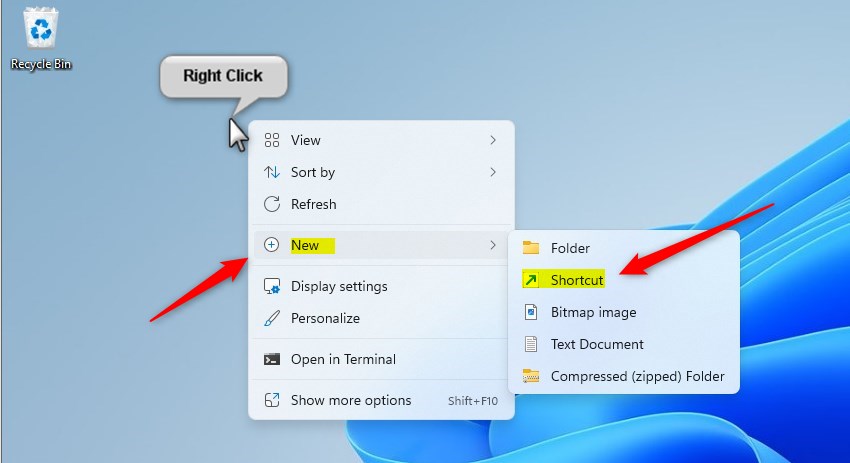
Затем введите местоположение элемента, для которого вы хотите создать ярлык. Если вы не знаете местоположение, вы можете использовать кнопку «Обзор», чтобы найти его.
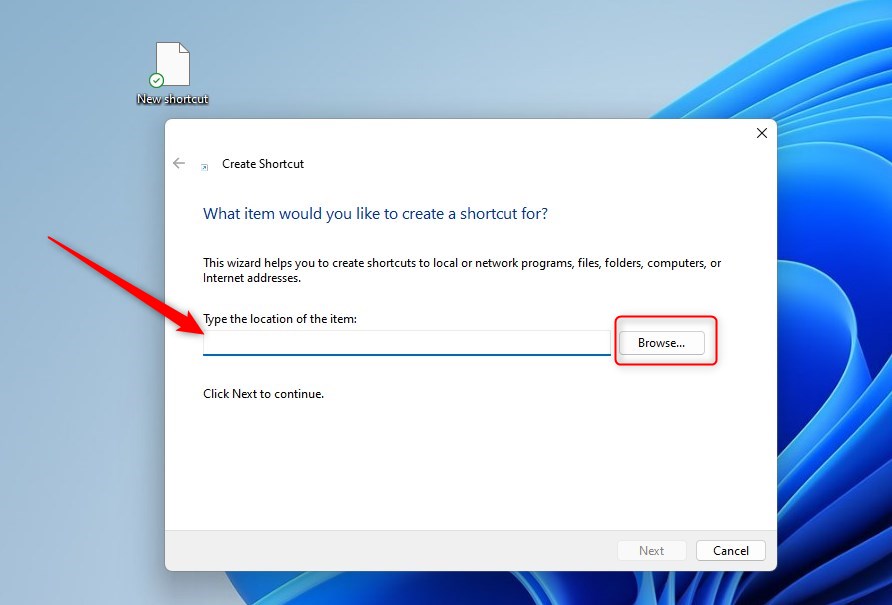
При просмотре вы сможете выбрать цель ярлыка (файлы, папки). В этом примере мы создаем ярлык для папки «Документы».
Выберите папку «Документы» и нажмите «ОК».
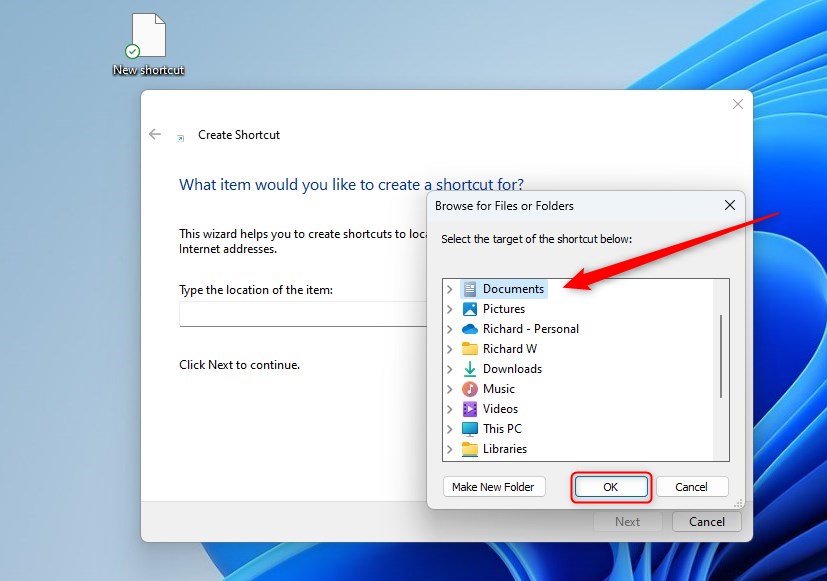
Нажмите кнопку Далее, чтобы продолжить.
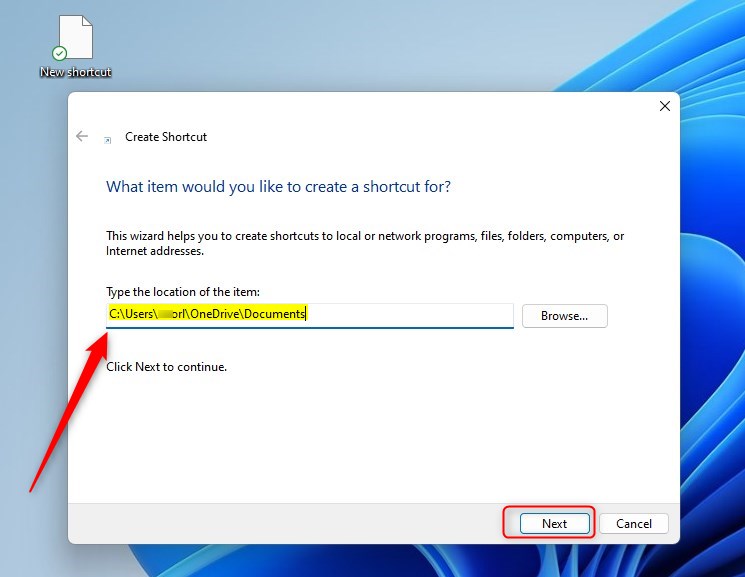
Затем введите имя ярлыка и нажмите кнопку «Готово», чтобы завершить работу мастера.
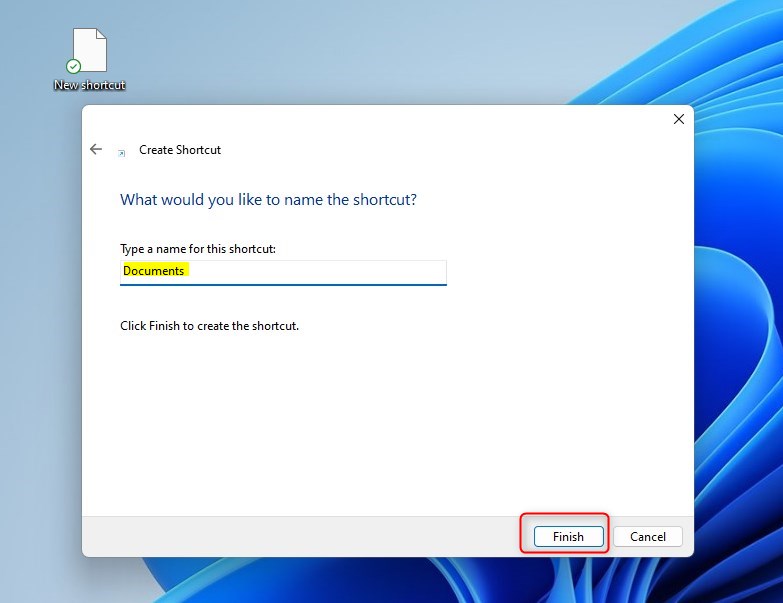
Теперь у вас должен быть значок ярлыка документа на рабочем столе, указывающий на папку «Документы» в вашем домашнем каталоге.
Создавайте ярлыки на рабочем столе с помощью команды «Отправить» в контекстном меню.
Еще один способ создать ярлыки на рабочем столе для файлов, папок и других элементов — щелкнуть элемент правой кнопкой мыши и использовать команду «Отправить» в контекстном меню.
Опять же, давайте создадим ярлык для папки «Документы» на рабочем столе, используя опцию контекстного меню.
Откройте проводник и перейдите в папку «Документы» или любую другую папку, для которой вы хотите создать ярлык.
Затем щелкните папку правой кнопкой мыши и выберите в контекстном меню Показать дополнительные параметры (Shift+F10). Затем нажмите «Отправить» -> «Рабочий стол» (создать ярлык).
На рабочем столе будет создан новый ярлык, указывающий на папку «Документы».
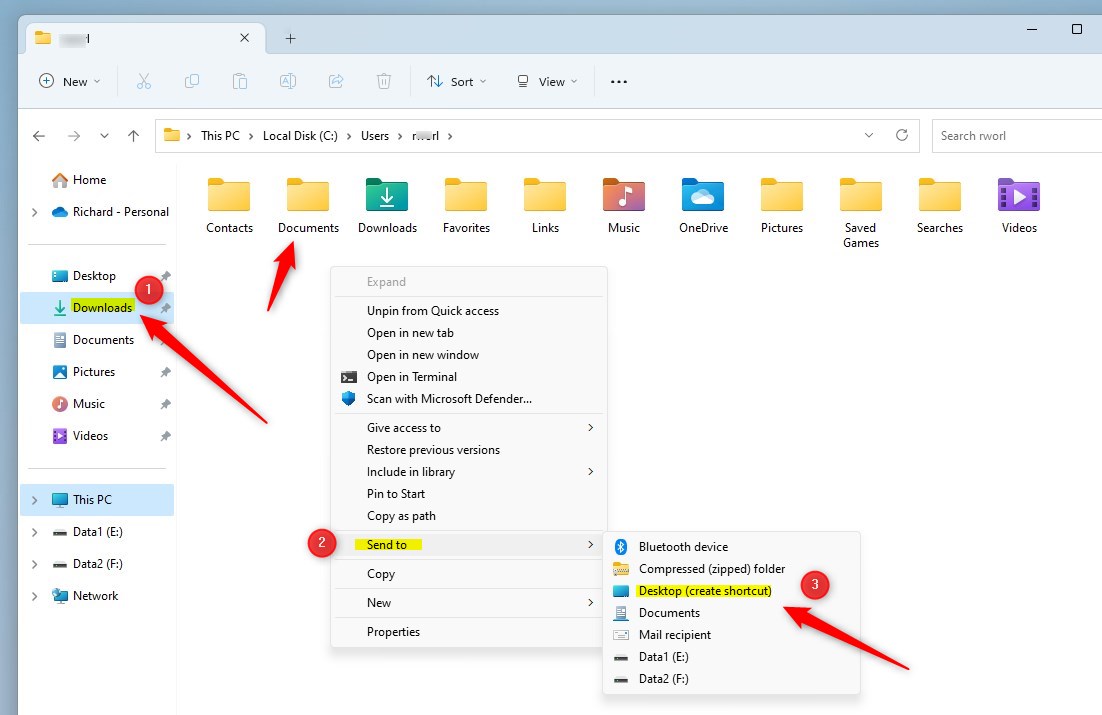
Создание ярлыков на рабочем столе из меню «Пуск»
Windows также позволяет создавать ярлыки для приложений и других элементов непосредственно из меню «Пуск». Для этого нажмите кнопку меню «Пуск» и выберите «Все приложения».
Оттуда вы можете выбирать и перетаскивать элементы меню прямо на рабочий стол.
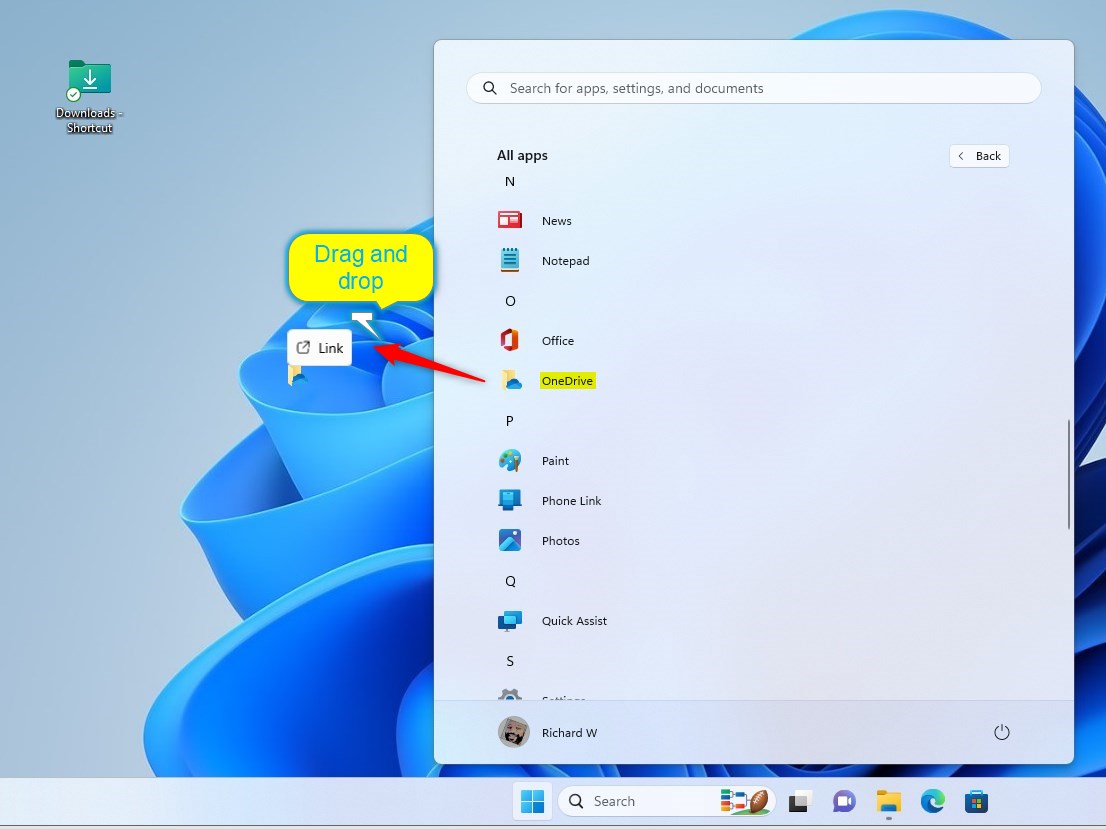
Создание ярлыков на рабочем столе для веб-сайтов
Вы можете создавать ярлыки на рабочем столе не только для файлов, папок и приложений, но и для веб-сайтов и других сетевых ресурсов.
Windows позволяет перетаскивать адреса или URL-адреса веб-сайтов прямо на рабочий стол и создавать ярлыки.
Для этого откройте веб-браузер и перейдите на веб-сайт, для которого вы хотите создать ярлык. Затем выберите адрес в адресной строке, затем перетащите его на рабочий стол.
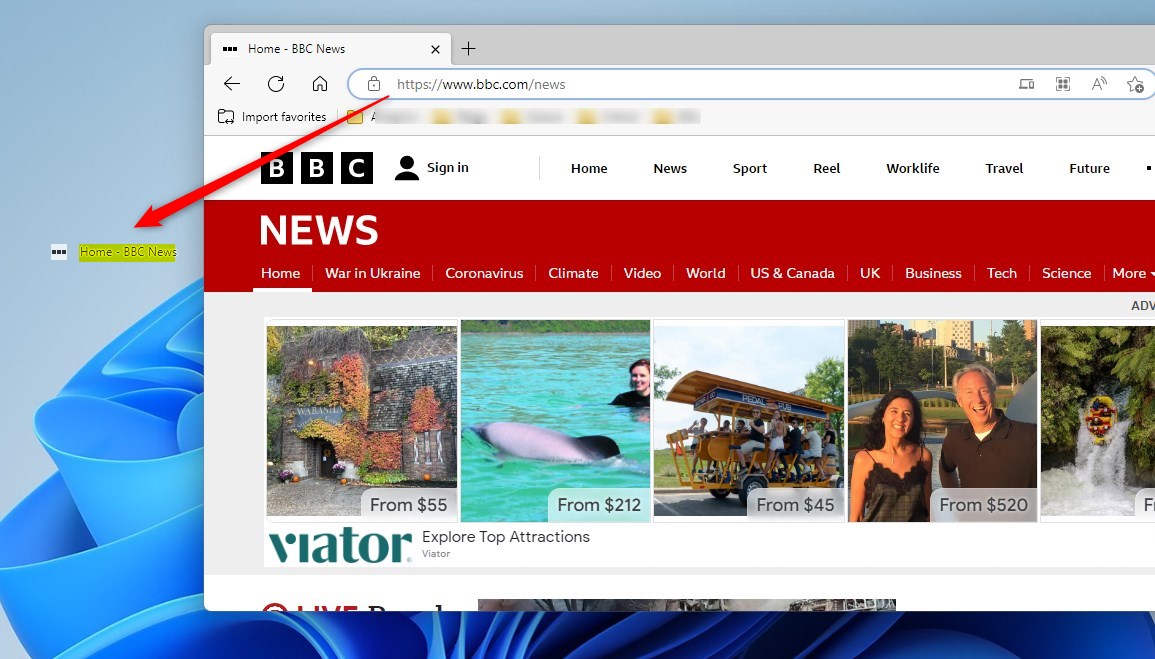
Если вам не нужны ярлыки на рабочем столе, просто удалите их. Когда вы удаляете ярлык, он не удаляет исходный файл или папку. Вы также можете изменить значки и имена для всех ярлыков на рабочем столе.
Вывод:
В этом посте показано, как создавать ярлыки на рабочем столе в Windows 11. Если вы обнаружите какую-либо ошибку выше или вам есть что добавить, воспользуйтесь формой комментариев ниже.
Насколько публикация полезна?
Нажмите на звезду, чтобы оценить!
Средняя оценка / 5. Количество оценок:
Оценок пока нет. Поставьте оценку первым.
Источник: ip-calculator.ru
Как создать ярлык для файла программы
Настройте легкий доступ к программам и файлам, которые вы часто используете
Луис Чавес — бывший писатель Lifewire и системный администратор с более чем 5 летним опытом написания статей о технологиях для конечных пользователей.
Что нужно знать
- Самый быстрый способ: выберите «Пуск», найдите программу, щелкните левой кнопкой мыши и перетащите ее на рабочий стол, а затем выберите «Ссылка».
- Следующий самый быстрый способ: откройте проводник, найдите программу, щелкните ее правой кнопкой мыши и выберите «Отправить на рабочий стол» (создать ярлык).
- Для веб-страниц выберите значок замка в адресной строке и перетащите его на рабочий стол.
В этой статье объясняется, как создавать ярлыки на рабочем столе для приложений, папок и файлов. Дополнительная информация касается того, как создавать ярлыки из веб-браузера. Инструкции относятся к Windows 10, Windows 8 и Windows 7.
Создать ярлык на рабочем столе
Когда вы создаете ярлык на рабочем столе Windows, вы получаете легкий доступ к любому файлу или программе, установленной на вашем компьютере. Есть два требования для создания ярлыка. Во-первых, вы должны знать путь к файлу или программе или иметь возможность перейти к ним. Во-вторых, у вас должно быть разрешение на доступ к файлу или программе.
Существует несколько способов создания ярлыков. Ниже приведены шаги по созданию ярлыка на рабочем столе с помощью мастера создания ярлыка.
На рабочем столе щелкните правой кнопкой мыши любое пустое место.
В появившемся раскрывающемся меню выберите Создать.
В мастере создания ярлыка выберите Обзор, чтобы найти файл или программу, для которой нужен ярлык.
Если вы уже знаете путь к файлу или программе, введите его и перейдите к пятому шагу.
Перейдите к файлу или программе, для которой вы хотите создать ярлык. Выберите ОК.
Введите имя, которое вы хотите присвоить ярлыку, затем нажмите Готово.
Новый ярлык появится на рабочем столе. Вы можете использовать его так же, как и другие ярлыки.
Создание ярлыка на рабочем столе в проводнике с помощью щелчка правой кнопкой мыши
Создать ярлык на рабочем столе из проводника можно тремя способами.Первый метод включает использование контекстного меню, вызываемого правой кнопкой мыши. Альтернативные способы см. в следующих двух разделах.
На панели задач запустите Проводник.
Перейдите к файлу или программе, затем выберите его.
Щелкните правой кнопкой мыши имя файла. В появившемся меню выберите Отправить.
Выберите Рабочий стол (создайте ярлык).
Новый ярлык появится на рабочем столе. Вы можете использовать его так же, как и другие ярлыки.
Создание ярлыка на рабочем столе с помощью клавиши Alt
Второй способ создать ярлык на рабочем столе из проводника – использовать клавишу Alt:
На панели задач запустите Проводник.
Найдите программу или файл.
Удерживая нажатой клавишу Alt, щелкните левой кнопкой мыши, перетащите приложение на рабочий стол и отпустите.
Создать из проводника, щелкнув правой кнопкой мыши и перетащив
Последний способ создать ярлык из проводника – щелкнуть правой кнопкой мыши и перетащить его на рабочий стол:
На панели задач запустите Проводник.
Найдите программу или файл.
Щелкните правой кнопкой мыши и перетащите программу на рабочий стол и отпустите.
В контекстном меню правой кнопки мыши выберите Создать ярлыки здесь.
Создать ярлык из меню «Пуск»
Еще один способ создания ярлыка приложения — из меню «Пуск». См. шаги ниже.
Выберите Пуск в левом нижнем углу. Либо нажмите клавишу Windows.
Найдите приложение, для которого требуется ярлык на рабочем столе.
Нажмите левой кнопкой мыши и перетащите приложение на рабочий стол, затем выберите «Связать».
Создать ярлык веб-страницы
Если у вас есть любимая веб-страница, которую вы часто посещаете, вы можете создать ярлык на рабочем столе, выполнив несколько действий. Приведенные ниже действия относятся к Microsoft Edge, Google Chrome и Mozilla Firefox.
Откройте свой любимый браузер и перейдите на свой любимый веб-сайт.
В адресной строке выберите замок и перетащите его на рабочий стол.
Excel для Microsoft 365 Word для Microsoft 365 Outlook для Microsoft 365 PowerPoint для Microsoft 365 Access для Microsoft 365 Publisher для Microsoft 365 Excel 2021 Word 2021 Outlook 2021 PowerPoint 2021 Access 2021 Project Standard 2021 Publisher 2021 Visio Standard 2021 OneNote 2021 Excel 2019 Word 2019 Outlook 2019 PowerPoint 2019 Access 2019 Property Standard 2019 Publisher 2019 Visio Standard 2019 Excel 2016 Word 2016 Outlook 2016 PowerPoint 2016 Access 2016 Outlook 2016 PowerPoint 2016 Access 2016 OneNote 2016 Project Project Project 2016 Publiser 2016 Visio Standard 2016 Excel 2013 Word 2013 Outlook 2013 PowerPoint 2013 Access 2013 OneNote 2013 Project Standard 2013 Publisher 2013 Visio 2013 SharePoint Designer 2010 Excel 2010 Word 2010 Outlook 2010 PowerPoint 2010 Access 2010 OneNote 2010 Project 2010 Project Standard 2010 Publisher 2010 Visio 2010 Visio Standard 2010 SharePoint Designer 2013 Еще. Меньше
Когда установлены программы Microsoft Office, у вас есть возможность создать ярлык на рабочем столе для отдельных программ Office. Однако, если вы не создали ярлык на рабочем столе во время установки Office, а затем решили, что вам нужен ярлык на рабочем столе, вы можете легко его создать.
Примечание. В этой статье объясняется, как создать ярлык на рабочем столе. Вы также можете добавить программу на панель задач. Если вы используете Windows 10, щелкните правой кнопкой мыши имя программы или плитку, выберите «Дополнительно» > «Закрепить на панели задач». Если вы используете Windows 8 или более раннюю версию, щелкните правой кнопкой мыши имя программы или плитку и выберите Закрепить на панели задач.
Создать ярлык программы Office на рабочем столе
Если вы используете Windows 10
Нажмите клавишу Windows, а затем перейдите к программе Office, для которой вы хотите создать ярлык на рабочем столе.
Нажмите левой кнопкой мыши на название программы и перетащите ее на рабочий стол.
Ярлык программы появится на рабочем столе.
Если вы используете Windows 8
Нажмите клавишу Windows, а затем перейдите к программе Office, для которой вы хотите создать ярлык на рабочем столе.
Щелкните правой кнопкой мыши имя программы или плитку и выберите Открыть папку с файлом.
Щелкните правой кнопкой мыши имя программы и выберите Отправить > Рабочий стол (Создать ярлык).
Ярлык программы появится на рабочем столе.
Создание ярлыка на рабочем столе для документа или файла Office
Вы также можете создавать ярлыки на рабочем столе для определенных файлов или документов Office.
В Проводнике Windows перейдите к документу или файлу, для которого вы хотите создать ярлык на рабочем столе.
Щелкните правой кнопкой мыши имя документа и выберите Создать ярлык. В Windows 8 вы должны нажать «Отправить» > «Рабочий стол» (Создать ярлык).

Ярлыки — это отличный способ быстрого доступа к программам, файлам, папкам и даже веб-страницам. Их можно удобно разместить на рабочем столе или в определенных каталогах или папках. Есть несколько методов, используемых для достижения этих результатов. Чтобы продолжить, сделайте свой выбор из списка ниже.
Создайте ярлык с помощью мастера Microsoft
Этот метод позволяет пользователям создавать ярлыки на рабочем столе Windows или в папке.
-
пустое место на рабочем столе Windows, в папке или в каталоге.
- Наведите курсор мыши на Новый в появившемся раскрывающемся меню.



Ярлык программы на рабочем столе можно закрепить на панели задач, перетащив его туда.
Создать ярлык из папки
- Откройте проводник Windows, одновременно нажав клавишу Windows + E. в папку, содержащую программу, которую вы хотите использовать в качестве ярлыка. программу и выберите «Создать ярлык» в раскрывающемся меню.

- При этом в текущем каталоге создается ярлык с именем «- Ярлык».
Если вы хотите переименовать этот ярлык, щелкните файл правой кнопкой мыши и выберите «Переименовать».
При использовании Windows 10 может быть очень сложно перемещаться по всем папкам вашего компьютера, и вас раздражает необходимость искать программу каждый раз, когда вы хотите ее использовать. В этом случае могут пригодиться ярлыки.
Ярлыки в Windows 10 позволяют переходить из одной области вашего компьютера, например рабочего стола, прямо к тому, что вам нужно открыть. Когда вы устанавливаете программу, она обычно дает вам возможность создать ярлык на рабочем столе и в меню «Пуск» именно для этой цели.
Вы можете вручную создать ярлыки для приложения, которые будут запускать эту программу, как только вы нажмете на нее, или ярлыки, которые приведут вас к определенной папке.
Вот как создавать ярлыки в Windows 10.
Ознакомьтесь с продуктами, упомянутыми в этой статье:
Windows 10 (от 139,99 долл. США в магазине Best Buy)
Как создать ярлык для файла или папки в Windows 10 двумя способами
1. Перейдите к папке, для которой вы хотите создать ярлык. В этом примере мы будем использовать папку Steam с играми под названием «common», до которой часто бывает трудно добраться. Затем я добавлю к нему ярлык на рабочий стол.
Перейдите к папке, для которой вы хотите создать ярлык, не открывая ее — в данном случае «общая». Росс Джеймс/Business Insider
2. Щелкните правой кнопкой мыши значок папки, для которой вы хотите создать ярлык, и выберите «Создать ярлык» в контекстном меню. Это создаст файл-ярлык, который можно разместить где угодно — например, на рабочем столе. Все, что вам нужно сделать, это перетащить его туда.
3. Кроме того, вы можете щелкнуть правой кнопкой мыши и навести указатель мыши на параметр «Отправить». Если вы выберете «Рабочий стол» в этом меню, он автоматически создаст для вас ярлык и поместит его на рабочий стол.
Щелкнув правой кнопкой мыши, я могу создать ярлык для «общей» папки, и теперь я могу создать ярлык на своем рабочем столе, который будет открывать «общую» папку при двойном щелчке. Росс Джеймс/Business Insider
Как создать ярлык приложения в Windows 10
Приложения работают примерно так же, но требуют создания ярлыка для исполняемого файла программы или файла .exe. Это файл, который вы обычно щелкаете, чтобы открыть программу.
1. Чтобы найти исполняемый файл программы, либо нажмите логотип Windows на клавиатуре, либо нажмите значок в левом нижнем углу экрана и найдите имя приложения, для которого вы хотите создать ярлык. В этом случае я буду использовать Steam.
2. Когда программа появится в результатах поиска, щелкните правой кнопкой мыши значок и выберите «Открыть местоположение файла».
«Открыть местоположение файла» должно выглядеть так, если вы щелкаете правой кнопкой мыши файл приложения. Росс Джеймс/Business Insider
3. Это должно открыть папку с файлом с уже выделенным файлом .exe. Щелкните его правой кнопкой мыши и выберите «Создать ярлык», чтобы создать ярлык, который можно разместить где угодно. Вы также можете автоматически отправить ярлык на рабочий стол, как вы сделали это для папки.
4. Двойной щелчок по ярлыку откроет приложение, независимо от того, где находится ярлык.
- Формат Xar, чем открыть
- Как пользоваться фотошопом 2021
- Электронная передача в Autocad что это такое
- Инструмент рисования: как пользоваться
- Рукописный ввод в Excel
Источник: kompyuter-gid.ru